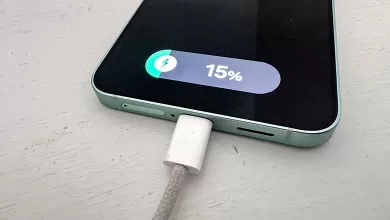چگونه محتوای گوشی آیفون را به گوشی گلکسی سامسونگ منتقل کنیم؟
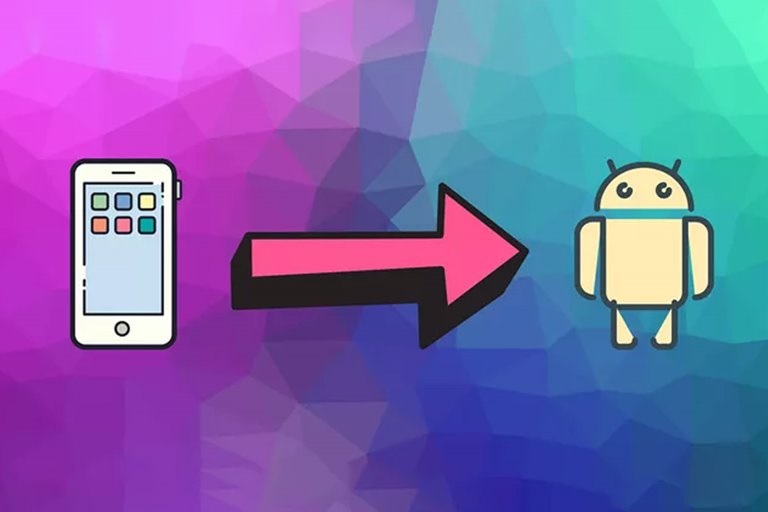
 زمان مورد نیاز برای مطالعه: 2 دقیقه
زمان مورد نیاز برای مطالعه: 2 دقیقههمونطور که میدونید مسئله انتقال فایل و اطلاعات از یک گوشی قدیمی به گوشی جدید برای اغلب کاربران موضوعی آزاردهنده به شمار میره و اگر شما جزو کسانی هستید که بعد از یک مدت استفاده طولانی از گوشیهای اپل و سیستم عمل آیاواس به گوشیهای سامسونگ روی آوردین و میخواهید همه اطلاعاتی که طی این مدت در گوشی قبلیتون ذخیره کردید رو به گوشی جدیدتون منتقل کنید و احتمالا نمیدونید که از کجا باید شروع کنید، در ادامه با گوشیشاپ همراه باشید.
سیستم عامل iOS اپل همواره در رقابت با سیستم عامل اندروید گوگل بوده و این رقابت تنگاتنگ روز به روز حساستر میشه و در این بین کاربران هستن که از اون استفاده میبرن؛ تا چند سال پیش خرید یک گوشی جدید و انتقال اطلاعات از گوشی قبلی به اون میتونست امر بسیار آزار دهندهای باشه، اما با پیشرفتی که دو سیستم عامل اندروید و آیاواس داشتن، هم اکنون هیچ مشکلی برای انتقال اطلاعات مابین گوشیهای مختلف نداریم.
انتقال اطلاعات از آیفون به دستگاه گلکسی سامسونگ از طریق اپلیکیشن “Smart Switch”
- در ابتدا اپلیکیشن Smart Switch رو روی گوشی سامسونگ دانلود کنید.
- سپس با استفاده از کابل OTG دستگاه گلکسی رو به آیفون متصل کنید و منتظر بمانید تا فرآیند همگامسازی دو گوشی هوشمند انجام بشه.
- در مرحله بعدی میبایست در کادر کنار محتوای قابل انتقالی که مایلید از آیفون به گلکسی سامسونگ منتقل بشه رو علامت بزنید.
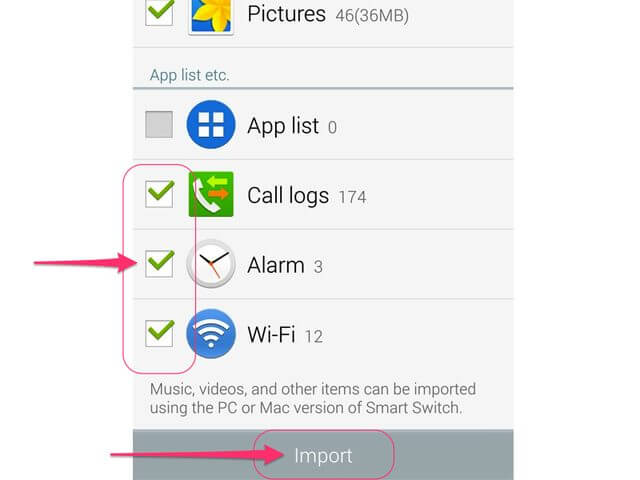
- بعد از انتخاب محتوای قابل انتقال، روی دکمه Import ضربه بزنید.
- حال فرآیند انتقال فایلهای مورد نظرتون شروع میشه و این زمان، بر اساس تعداد آیتمهایی که شما انتخاب کردید، ممکنه تا چندین دقیقه طول بکشه.